
William Charles
0
1470
269
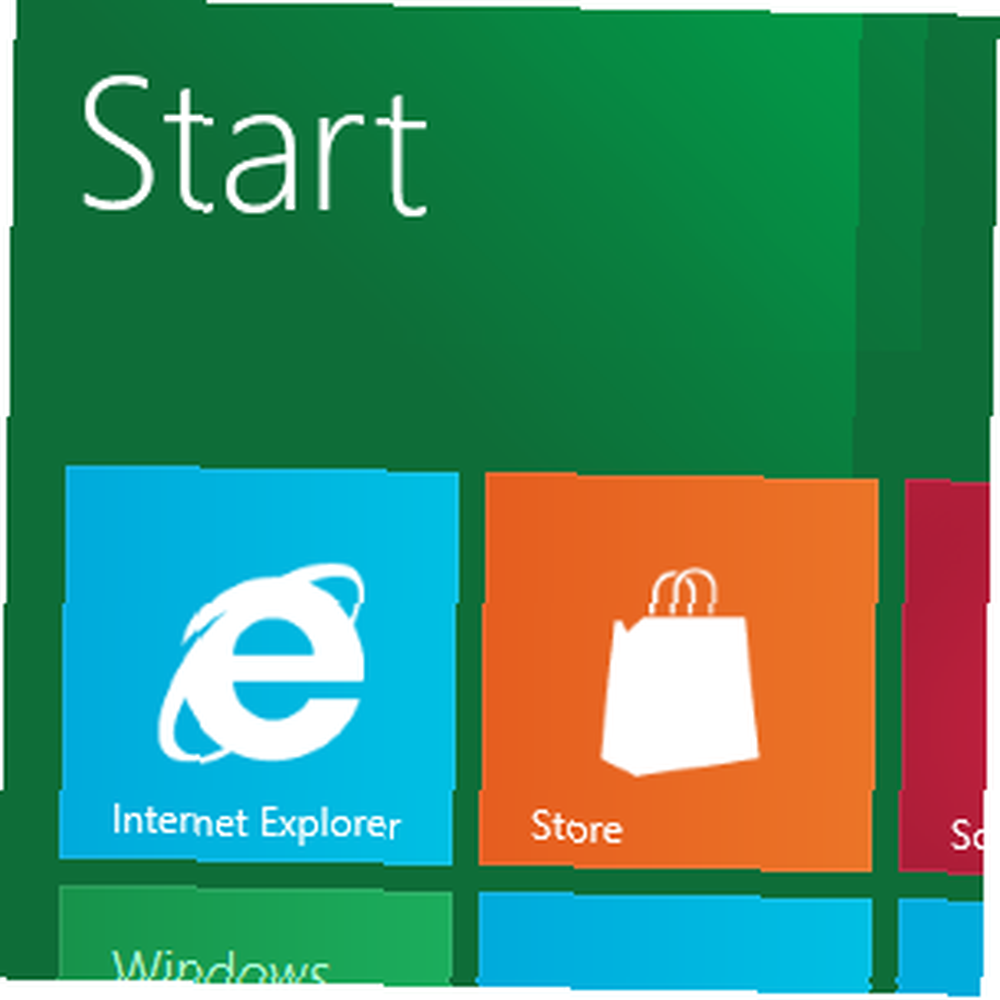 Selvom nogle måneder væk fra fuld lancering er et par versioner af Windows 8 allerede tilgængelige. Developer Preview blev frigivet i september 2011, mens beta- eller Customer Preview-versionen blev gjort tilgængelig til download i februar 2012.
Selvom nogle måneder væk fra fuld lancering er et par versioner af Windows 8 allerede tilgængelige. Developer Preview blev frigivet i september 2011, mens beta- eller Customer Preview-versionen blev gjort tilgængelig til download i februar 2012.
En af de mest slående ting ved det nye Microsoft-operativsystem - ud over Metro-brugergrænsefladen - er manglen på en traditionel Start-menu til fordel for fliser. Men med en desktopvisning, der er tilgængelig til at køre ældre apps, ser det ud til, at brugere vil sætte pris på muligheden for at bruge en Windows 8-computer på meget samme måde som de har brugt hver version af Windows siden midten af 1990'erne.
Naturligvis betyder det manuelt at skifte fra Metro-visningen - eller gør det det? Et nyttigt registreringsdatabasehack kan bruges til at deaktivere Metro, gendanne den klassiske Start-menu og skrivebordsvisning som standardbrugergrænseflade. Desværre fungerer denne rettelse kun med Windows 8 Developer Preview, snarere end med den nye Windows 8 Consumer Preview, på grund af en strammere integration af Metro UI med de forskellige Windows-skærme. Microsoft har dog indikeret, at der vil være en metode til at deaktivere Metro eller indstille skrivebordsvisningen som standard for firmabrugere, så de af jer, der ser fremad, skulle ikke være for bekymrede endnu.
Finde skrivebordsvisningen i Windows 8
Hvis du allerede har set Windows 8 i aktion, kan det komme som en overraskelse for dig at lære, at der overhovedet er en desktopvisning. Dette findes ved at klikke på flisen i nederste venstre hjørne af startskærmen. Når du gør dette, vil du se Metro-skrivebordet forsvinde, der skal erstattes af et klassisk Windows-skrivebord, komplet med en Start-knap i hjørnet.
Det vil dog fremgå, at alt ikke er som det skal være. Mens du kan bruge det klassiske skrivebord til at køre ældre apps og installere software (og hardware) er dens funktioner noget begrænset, som du vil se ved at klikke på Start-knappen, skjult i hjørnet nederst til venstre på skærmen.
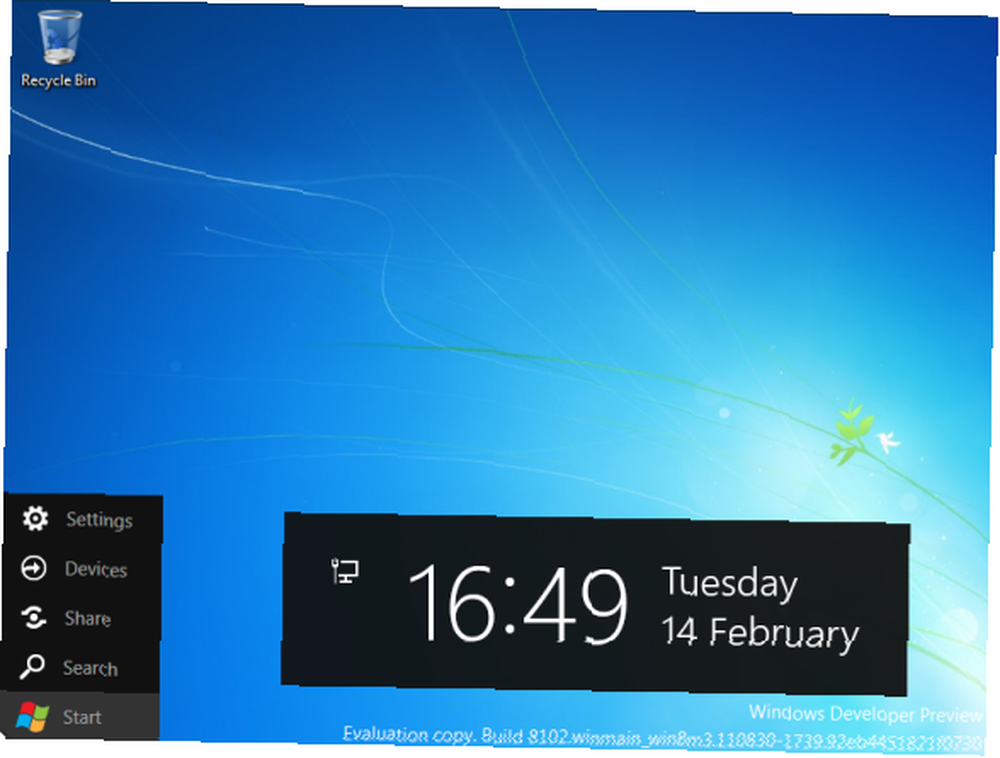
Hvor du måske havde forventet at se en liste over applikationer og links til Kontrolpanel, skal du se, at denne afskårne Start-knap er blevet “metroed”.
Gendannelse af skrivebordet
Med en Start-menu, der allerede er til stede, er det tydeligt, at Microsoft stadig ønsker, at du skal have adgang til den nyttige samling af værktøjer i hjørnet af skærmen. Så hvorfor ikke “gå stort” og gendann det til sin tidligere herlighed?
Dette kan gøres på en af to måder. Den første er at hacke registreringsdatabasen og deaktivere Metro, som er lidt mere end et overlay, en ekstra brugergrænseflade, der sidder på toppen af det traditionelle Windows-skrivebord (og den rigtige Windows 8). Alternativt kan du drage fordel af et enkelt-klik-værktøj, der gør jobbet for dig.
Ikke nok? Hvorfor ikke deaktivere Metro?!
For at kaste Metro-skrivebordet og gendanne den klassiske indstilling - og derved starte Windows 8 med den traditionelle desktopvisning - skal du foretage en justering af Windows-registreringsdatabasen.
Advarsel: Hvis du ikke har nogen erfaring med at ændre registreringsdatabasen, skal du læse dette afsnit meget omhyggeligt og måske finde en ven eller kollega, der kan yde hjælp.
- Begynd i metrovisningen ved at skrive regedit, som skal starte app-søgefeltet og finde værktøjet. Hvis du allerede er i skrivebordsvisning, skal du trykke på Windows Key + R kombination åbner en kørsel-boks, så skriv regedit og klik Okay.
- Den første ting, du skal gøre på dette tidspunkt, er åben Fil> Eksport og oprette en sikkerhedskopi af systemregistret, inden du foretager ændringer.
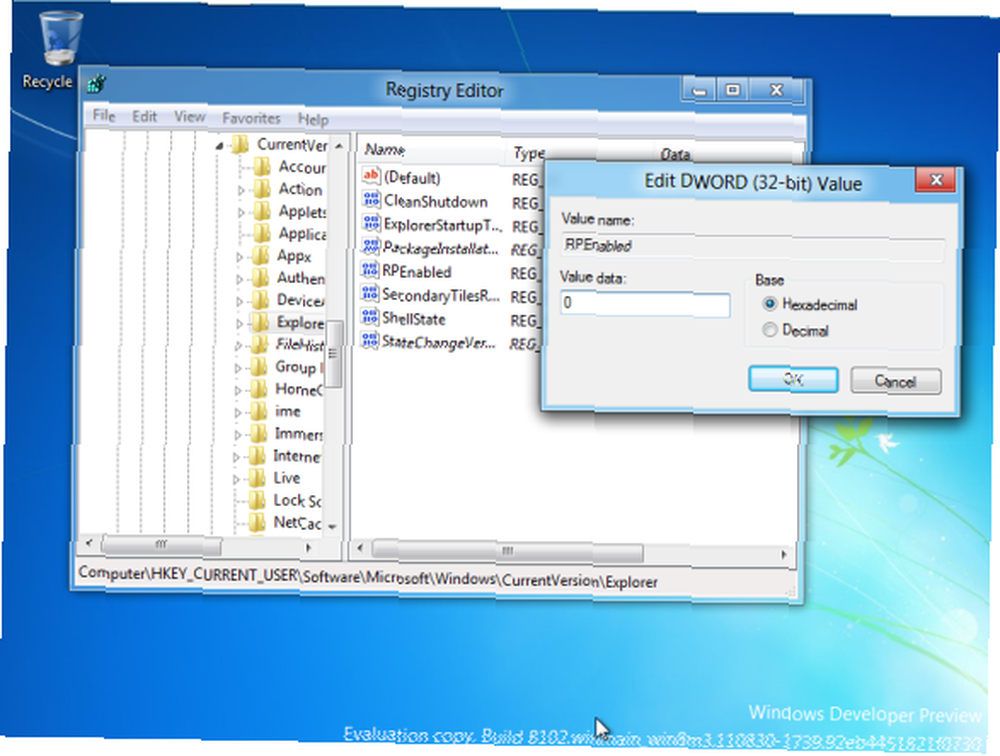
- Når dette er afsluttet, skal du navigere til:
HKEY_CURRENT_USER \ Software \ Microsoft \ Windows \ CurrentVersion \ Explorer
- Find RPEnabled tast og højreklik, vælg Modificere. Her skal du ændre nøglen fra 1 til 0. Klik Okay for at bekræfte, og du vil opdage, at Metro er deaktiveret.
Hvis du ønsker at gendanne Metro til enhver tid, skal du blot vende ovenstående ændring ved at skifte nøglen fra 0 til 1.
Skift Start 8 af Windows 8
Fylder ideen om at klirre i Windows-registreringsdatabasen dig med frygt? Du er ikke den eneste, og derfor er der et nyttigt alternativ, høflighed af DeviantArt-bruger Solo-Dev. Med Windows 8 Start Menu Toggle-værktøjet automatiseres ovenstående registreringsdatabasehack til en lille interfaceknappen.
Gå til denne side, og klik på Hent link for at få din kopi af det lille 15,1 KB-værktøj. Gem det på din Windows 8-computer, og åbn derefter ZIP-arkivet og kør w8smt.exe. Installation kræver, at du bliver nødt til at aktivere .NET Framework, så brug et par øjeblikke på at vente på, at dette opdateres på dit system. Når det er afsluttet, w8smt.exe værktøjet skal installeres.
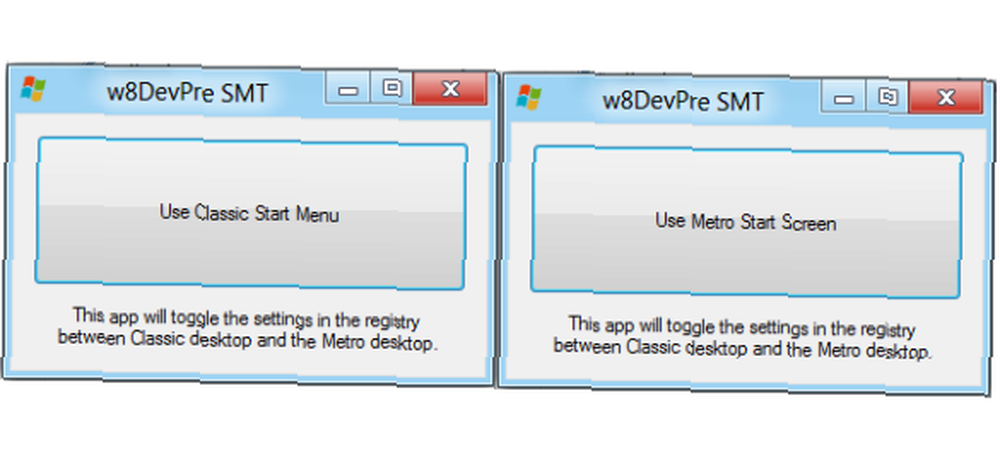
Du vil derefter se en boks med en Brug klassisk startmenu knappen (og lidt andet) vises. Klik blot på dette for at deaktivere Metro og nyde Windows 8 på den klassiske måde!
Konklusion
Uanset om du er enig i implikationen af Metro UI på stationære og bærbare computere eller ej, kan det ikke nægtes, at dette særlige registreringsdatabasehook sandsynligvis viser sig at være meget nyttigt for mange mennesker, medmindre Microsoft handler og tilføjer sin egen Metro-switch til Windows 8. Det er naturligvis usandsynligt, at dette vil ske, da det fuldstændigt undergraver Metro UI!
Men hvis du er en person, der har brug for adgang til ældre apps eller simpelthen foretrækker den traditionelle desktopvisning, kan dette hack bruges til at levere det klassiske Windows UI med den moderne Windows 8-funktionalitet.
Hvad synes du? Vil du deaktivere Metro, når du får din kopi af Windows 8?











